Pokalbių valdymas naudojant "Teams" mobiliųjų įrenginių programėlę
Beveik viską, kas susiję su 1:1 pokalbiu, savitarnos pokalbiu ar grupiniu pokalbiu, galite valdyti "Teams" mobiliųjų įrenginių programėlės pokalbių valdymo portale. Norėdami peržiūrėti ataskaitų sritį "iOS" arba "Android", įveskite pokalbį ir pasirinkite vardą pokalbio viršuje, nesvarbu, ar tai asmens, su kuriuo kalbate, vardas, jūsų vardas, ar grupės pokalbio pavadinimas.
Grupės pokalbio pavadinimo keitimas
-
Eikite į pokalbio ataskaitų sritį.
-
Pasirinkite Redaguoti

-
Pakeiskite grupės pokalbio pavadinimą ir pasirinkite Įrašyti.
Ieška pokalbyje
-
Eikite į pokalbio ataskaitų sritį.
-
Pasirinkite Rasti

-
Įveskite ieškos terminus.
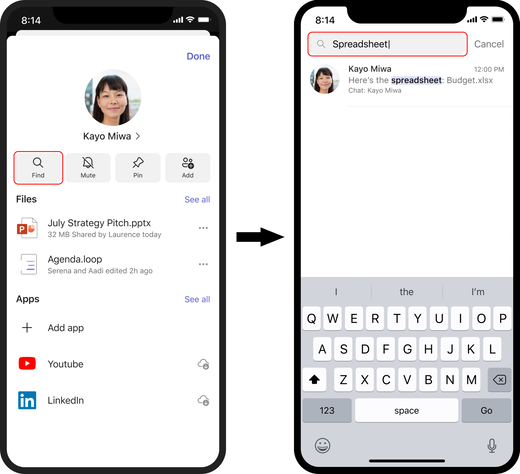
Pokalbio prisegimas arba atsegimas
-
Eikite į pokalbio ataskaitų sritį.
-
Pasirinkite Prisegti, jei norite prisegti neprisegtą pokalbį, arba Atsegti, kad atsegtumėte prisegtą pokalbį.
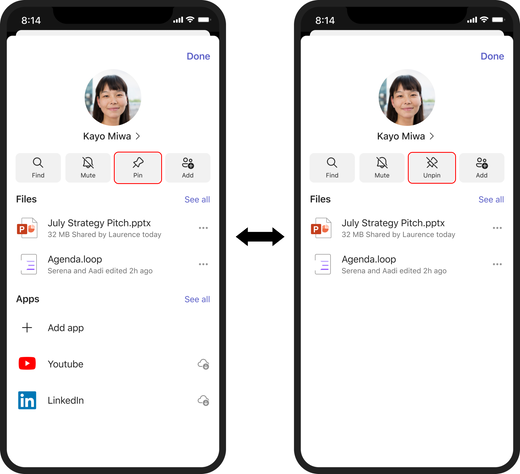
Peržiūrėti viską
Kai būsite pokalbių ataskaitų srityje, matysite įvairių pokalbyje esančių elementų, pvz., failų ir programėlių, dalinius sąrašus. Pasirinkite Peržiūrėti visus viename iš šių dalinių sąrašų, kad peržiūrėtumėte visą sąrašą visko, kas atitinka tą tipą.
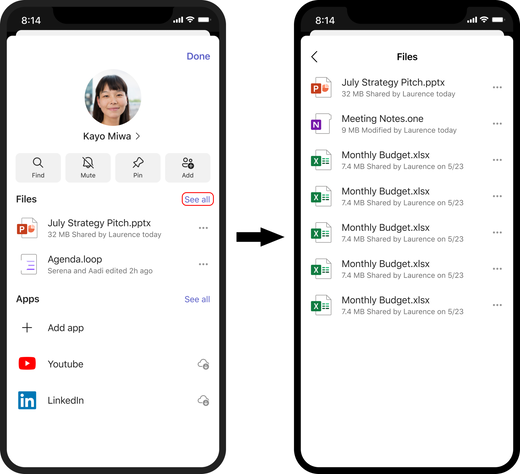
Kito asmens profilio peržiūra
Jei esate 1:1 pokalbyje arba savarankiškai kalbatės, galite pereiti tiesiai iš ataskaitų srities į atitinkamo asmens profilį pasirinkdami jo vardą arba profilio paveikslėlį.
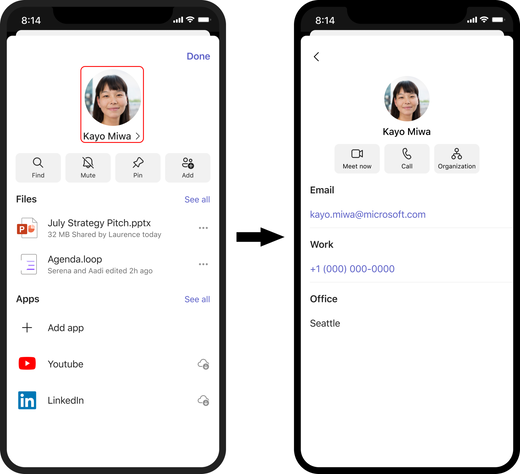
žmonių Create arba įtraukimas į grupės pokalbį
-
Eikite į pokalbio ataskaitų sritį.
-
Pasirinkite Įtraukti

-
Įveskite vardus žmonių, kuriuos norite įtraukti į grupės pokalbį.
Pastaba: Kai įtraukiate kitą dalyvį į 1:1 pokalbį, bus sukurtas naujas pokalbis ir nebus perduota jokia pokalbių retrospektyva.
Išeiti iš grupės pokalbio
-
Eikite į pokalbio ataskaitų sritį.
-
Pasirinkite Išeiti iš pokalbio.
-
Pasirinkite Palikti, kad patvirtintumėte, jog norite išeiti iš grupės pokalbio.
Pastaba: Kai išeinate iš grupės pokalbio, kitiems bus pranešta, kad išėjote, ir jūs negalėsite skelbti arba gauti pranešimų iš grupės pokalbio.
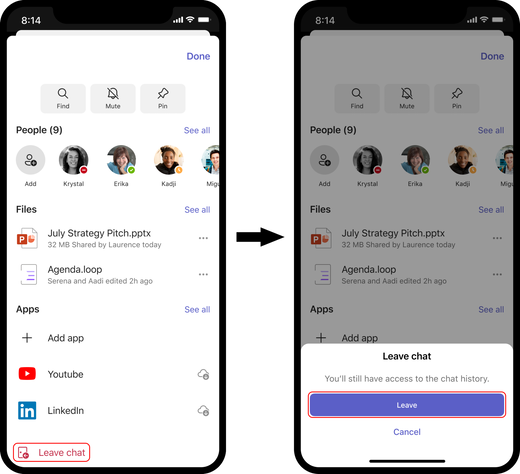
Patarimas: Kanalų pranešimams paspauskite ir laikykite pranešimą, kad pamatytumėte parinktis. Galite reaguoti, kopijuoti, persiųsti, įjungti pranešimus, įrašyti ir pažymėti kaip neskaitytus. Taip pat galite redaguoti ir naikinti savo pranešimus.










